nadal pamiętam, że natknąłem się na WordPress po raz pierwszy. Postanowiłam założyć bloga – prawie nie czytałam bloga, nie mówiąc już o stworzeniu własnego. Chociaż miałem trochę starej szkoły HTML i CSS wiedzy sięga końca lat 90-tych (kiedy zbudowałem stronę internetową tylko z notatnikiem i oprogramowaniem FTP), byłem daleko od mojej głębi.
WordPress jest naszym preferowanym sposobem na założenie bloga, ponieważ jest tak łatwy w obsłudze., Ale faktem jest, że tak samo łatwo jest zapomnieć, jak zastraszający jest WordPress, gdy po raz pierwszy założysz bloga. Coś, co oferuje tak dużą funkcjonalność, nie może być całkowicie intuicyjne dla początkujących blogerów. Jest tak wiele do przemyślenia, w tym Ustawienia,Motywy, wtyczki i inne.
mając powyższe na uwadze, chciałem stworzyć naprawdę prosty przewodnik dla początkujących z blogowaniem WordPress. Jest to bez fanaberii, gołe kości przewodnik krok po kroku, aby rozpocząć blog, który jest gotowy do zobaczenia na całym świecie.,
spis treści:
Poniżej znajduje się lista różnych kroków, więc jeśli już wykonałeś krok (yay), możesz przejść do kroku, w którym aktualnie jesteś, a jeśli pracujesz nad przewodnikiem, zawsze możesz dodać zakładkę do bieżącego kroku, aby do niego wrócić.,
- Pobierz Hosting WordPress
- zainstaluj WordPress & skonfiguruj ustawienia
- Wybierz motyw WordPress, aby założyć bloga
- zainstaluj zalecane wtyczki
- rozpocznij blogowanie
Krok 1: Pobierz Hosting WordPress
zanim założysz bloga, potrzebujesz miejsca do hostowania bloga. Istnieją setki i prawdopodobnie tysiące firm hostingowych dostępnych w Internecie, ale nie wszystkie hostingi są takie same. Pierwsza zasada jest taka, że nic w życiu nie jest darmowe – zwłaszcza hosting., Więc jeśli widzisz firmę reklamującą się całkowicie za darmo, bez zobowiązań hosting nie kupuj go. Będziesz znacznie lepiej inwestować $3 do $35 miesięcznie w przyzwoity plan hostingowy.
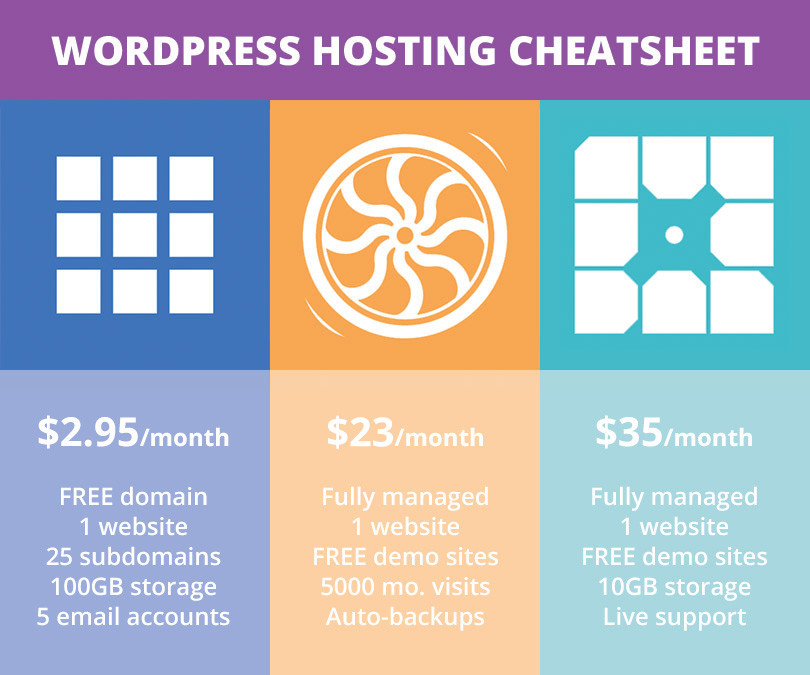
każdy z nich jest świetną opcją na nowy blog. Bluehost oferuje plany świadome budżetu, które są więcej niż zdolne do obsługi nowego bloga. Chociaż jeśli możesz sobie pozwolić na nieco więcej każdego miesiąca, zdecydowanie zalecamy konkretny hosting WordPress z koła zamachowego lub silnika WP (którego używamy), ponieważ w pełni zarządzają Twoim serwerem i podstawowymi aktualizacjami., Plus Zarówno oferują kopie zapasowe, jak i skanowanie zabezpieczeń, aby uczynić Twoją stronę bezpieczniejszą.
najważniejsze, że wszystkie te plany działają świetnie z WordPressem. Jest to nasza preferowana metoda na założenie bloga, ponieważ jest łatwy w użyciu, oferuje mnóstwo niesamowitych funkcji i jest bardzo elastyczny (dzięki wszystkim dostępnym motywom i wtyczkom).
Krok 2: Zainstaluj WordPress& skonfiguruj ustawienia
jak wspomniano, wszystkie trzy plany hostingowe, które zalecamy, są w pełni kompatybilne z WordPress i idealne, jeśli chcesz założyć bloga., Po wybraniu planu musisz zainstalować i skonfigurować WordPress dla swojej witryny. W zależności od hosta instalacja WordPress może się nieco różnić, ale bez względu na to, który wybierzesz witryna powinna być na żywo i gotowa do blogowania w bardzo krótkim czasie.
- Bluehost oferuje szybką konfigurację jednym kliknięciem podczas rejestracji. Po prostu zaloguj się na swoje konto i wybierz opcję „Zainstaluj WordPress” w witrynie internetowej. Stamtąd po prostu postępuj zgodnie z monitami ekranowymi, aby wybrać nazwę domeny i utworzyć dane logowania administratora WordPress., Możesz dowiedzieć się więcej o tym, jak zainstalować WordPress z Bluehost w naszym przewodniku.
- Koło zamachowe jest fabrycznie zainstalowane i gotowe do pracy. Ponieważ plany hostingowe Koła Zamachowego pozwalają zainstalować tylko jedną witrynę na plan hostingowy, musisz dodać domenę ( i utworzyć loginy administratora WordPress) lub przenieść stronę internetową z pomocą zespołu koła zamachowego ( aby rozpocząć.
- WP Engine to również zarządzany plan hostingowy WordPress, więc nie musisz instalować WordPressa., Musisz jednak dodać nową domenę lub przenieść swoją stronę (po prostu zaloguj się i przejdź do Zainstaluj> migracja witryny jeśli chcesz przenieść swoją stronę, to niezależnie od tego, czy przenosisz witrynę, czy rozpoczynasz nową, przejdź do Zainstaluj> domeny, aby wskazać swoją domenę). Jeśli wybrałeś plan Pro lub wyższy z WP Engine, możesz zainstalować wiele witryn w swoim planie hostingowym. Aby dodać nową witrynę najedź kursorem na instalki i kliknij opcję Dodaj, a następnie powtórz proces dodawania domeny.,
- inne hosty: jeśli używasz innego hosta, nie ma problemu! Możesz zainstalować WordPress na dowolnym hoście (wystarczy ręcznie pobrać i zainstalować WordPress).
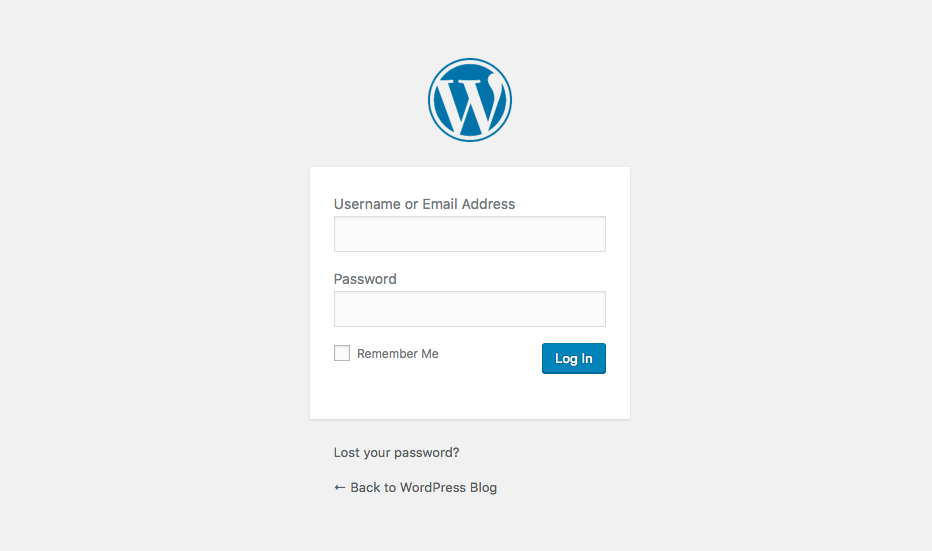
Po zainstalowaniu i przygotowaniu WordPressa możesz przejść do adresu URL, aby zalogować się do WordPressa. Powinien być link do logowania WordPress z konta hostingowego (zwykle idzie do your-url.com/wp-login lub wp-admin lub coś podobnego). Użyj nazwy administratora lub adresu e-mail i hasła, które utworzyłeś podczas konfigurowania informacji o koncie hostingowym.,
WordPress jest wysoce konfigurowalny (w rzeczywistości jest w 100% konfigurowalny, ponieważ jest oprogramowaniem open source), ale do celów tego przewodnika mam na myśli ustawienia dostępne za pośrednictwem pulpitu WordPress. Jeśli najedziesz na pozycję menu Ustawienia na pasku bocznym, zobaczysz wiele opcji.
może to wyglądać na przytłaczającą listę, ale nie musi być – na tych stronach jest tylko kilka głównych ustawień, którymi musisz się zająć na tym etapie. Przejrzyjmy po kolei.,
Ogólne Ustawienia WordPressa
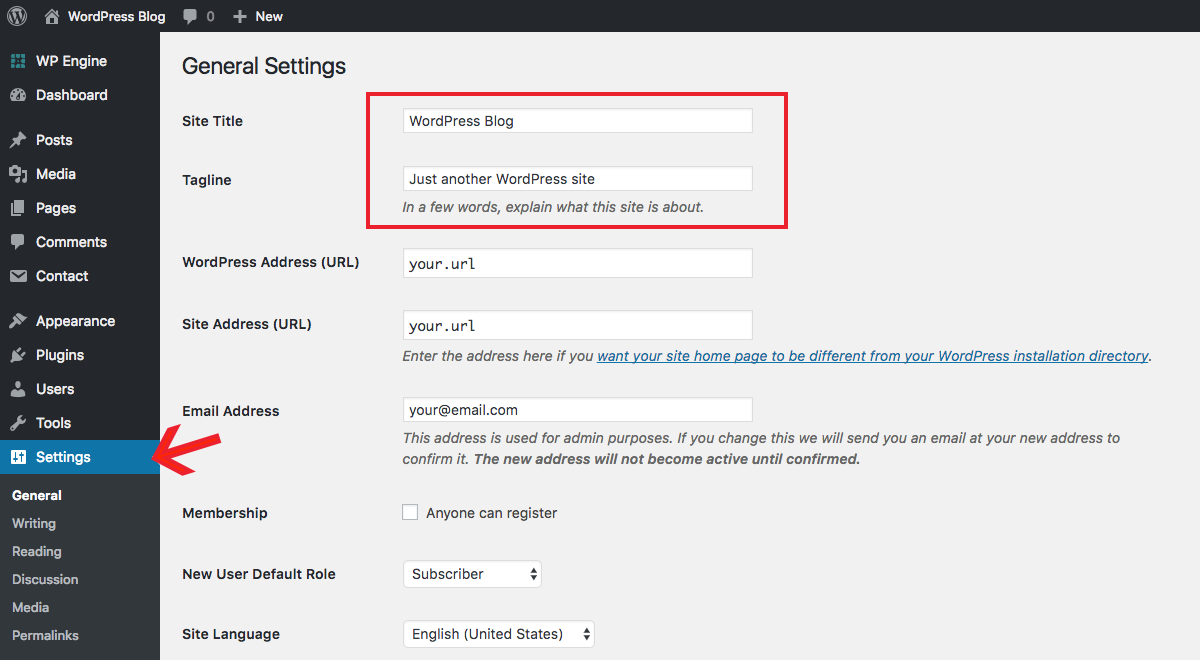
na tej stronie najważniejsze ustawienia to pola do wpisania tytułu witryny& Tagline. Możesz wrócić i zmienić je w dowolnym momencie, ale dobrze jest mieć pojęcie, co chcesz do nich wykorzystać od samego początku dla spójnego brandingu. Tytuł prawdopodobnie będzie tylko nazwą Twojej witryny, marką lub Twoim imieniem (jeśli jest to osobisty blog), więc jest to łatwe. Dla Twojego sloganu pomyśl o tym, co chciałeś założyć blog w pierwszej kolejności. Powinien opisywać, o czym jest Twój blog., Możesz również zmienić format daty i godziny na tej stronie, jeśli chcesz.
pisanie ustawień WordPress
w tej sekcji możesz ustawić domyślną kategorię postów& typ postu dla Twoich artykułów. Ponieważ jeszcze nie rozpocząłeś blogowania, jest to sekcja, do której możesz wrócić w późniejszym terminie. Nie jest to kluczowy krok, ale może przyspieszyć proces blogowania o kilka sekund, jeśli edytujesz domyślne ustawienia zgodnie z własnymi upodobaniami.,
Czytanie ustawień WordPress
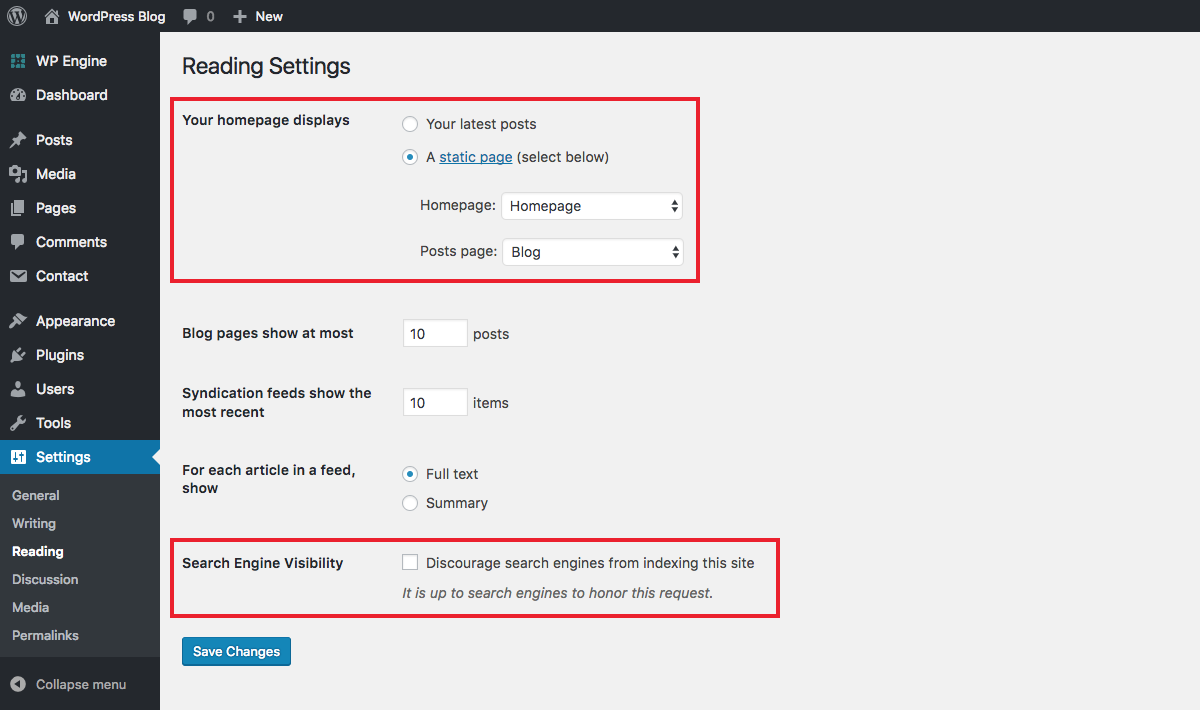
z zakładki czytanie będziesz chciał ustawić, co wyświetla Twoja strona główna. Na podstawie używanego motywu możesz używać najnowszych postów na blogu lub niestandardowej strony statycznej. Przeczytaj więcej o tym, jak ustawić i edytować stronę główną WordPress w naszym przewodniku.
dyskusja Ustawienia WordPress
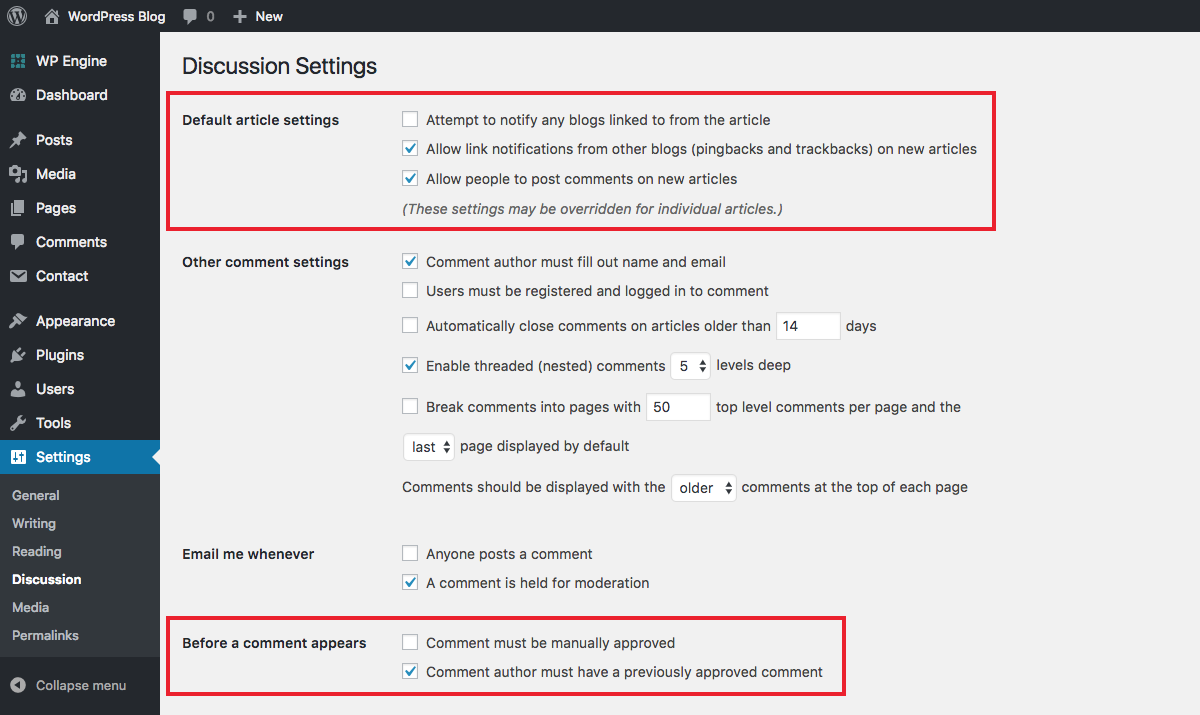
Ta strona zawiera wszystkie ustawienia dotyczące komentarzy na twojej stronie., W tej chwili twoje główne rozważania powinny dotyczyć tego, czy pozwolisz ludziom publikować komentarze i czy komentarze muszą być ręcznie zatwierdzone. Istnieją inne opcje, które można przejrzeć, choć większość domyślnych ustawień powinna działać dobrze.
Ustawienia mediów WordPress
tutaj możesz znaleźć opcje kadrowania mediów (obrazów) dodanych do twojej witryny. WordPress zawiera opcje dla miniatur, średnich i dużych rozmiarów kadrowania obrazu. Możesz po prostu zostawić je lub dostosować je, jeśli chcesz użyć wstępnie ustawionych rozmiarów w swoich postach.,
Permalinks Ustawienia WordPress
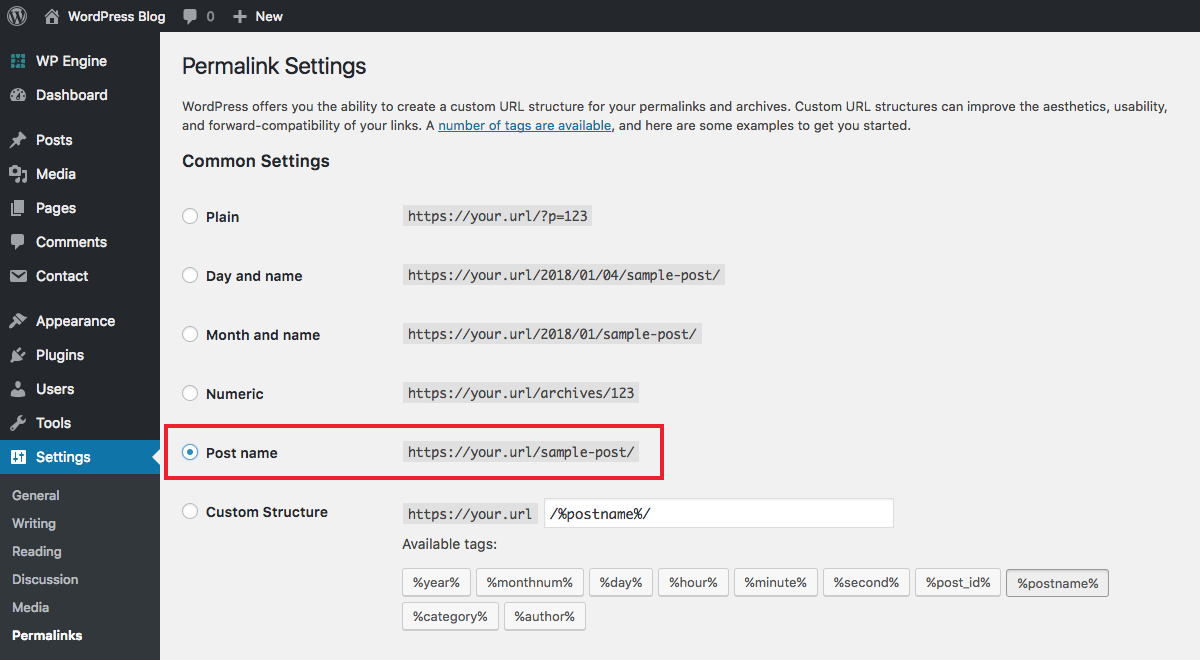
Permalinks to to, co pojawia się na pasku adresu przeglądarki, gdy odwiedzający znajduje się na danej stronie w Twojej witrynie – to twój adres url oraz unikalny identyfikator strony lub postu. Na przykład link permalink dla tej strony to „get-started-WordPress-blogging”.
na tej stronie ustawień zostanie wyświetlona lista różnych formatów linków stałych. Domyślnie WordPress jest ustawiony na używanie identyfikatora posta, który nie jest zbyt ładny., Zamiast tego generalnie preferujemy i polecamy opcję Nazwa postu, ponieważ jest łatwa w użyciu, jest atrakcyjna wizualnie i jest dodatkowym wzmocnieniem SEO (użycie słowa kluczowego w ślimaku jest zazwyczaj dobrą rzeczą).
Uwaga: Po wybraniu struktury permalink i rozpoczęciu publikowania postów nie powinieneś go zmieniać bez przygotowania. Przełączanie struktury permalink bez właściwego planowania i wykonania może spowodować niedziałające linki i 404 błędy na swojej stronie internetowej, więc należy zachować ostrożność i te wskazówki, jak zmienić swoje Permalink bezpiecznie.,
Bonus: Twój profil
poza ogólnymi ustawieniami WordPressa powinieneś również spojrzeć na swój profil użytkownika, który można znaleźć w zakładce użytkownicy> Twój profil lub klikając nazwę a w prawym górnym rogu ekranu.
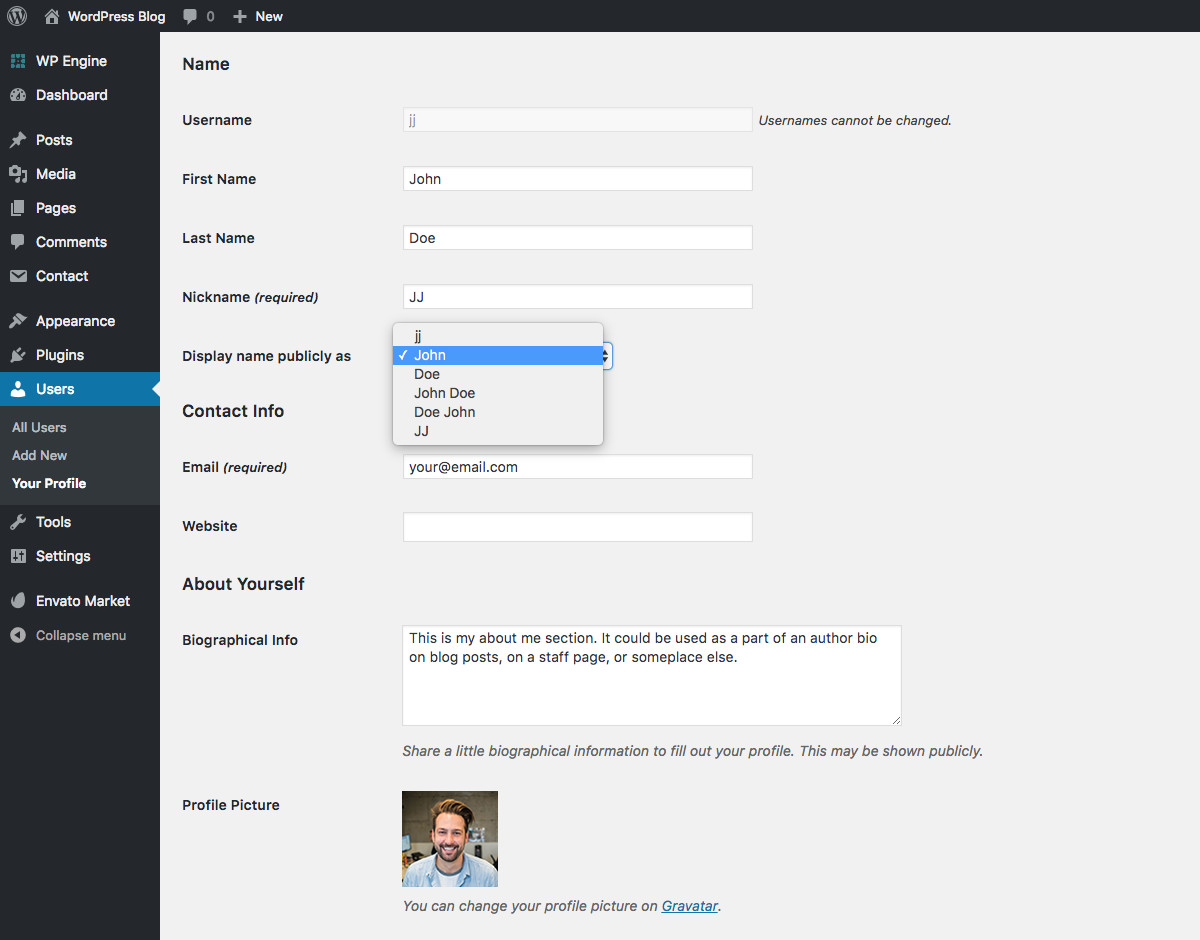
szczegóły znajdujące się na tym ekranie są często wyświetlane przez Tematy (zwykle jako autor postu), dlatego ważne jest, aby poświęcić chwilę, aby upewnić się, że wprowadzone są poprawne informacje. Upewnij się, że opcja Wyświetlana nazwa publicznie jest ustawiona na nazwę, którą chcesz pokazać światu., Jest to zdefiniowane przez wybór nazwy użytkownika, imienia i nazwiska lub pseudonimu. A jeśli twój motyw zawiera wsparcie dla bio, nie zapomnij dodać tego również.
na koniec musisz również skonfigurować Gravatar (używając tego samego konta e-mail, co login WordPress) z obrazem, którego chcesz użyć w swoim profilu. Zazwyczaj ładny headshot ma sens, chociaż możesz przesłać dowolny obraz, który uważasz za odpowiedni.
Krok 3: Wybierz motyw WordPress, aby rozpocząć bloga
tutaj większość nowych blogerów się potknęła – spędzają wiele godzin w poszukiwaniu idealnego motywu., Pozwól mi więc odciążyć twój umysł: twój motyw nie jest tak ważny, gdy dopiero zaczynasz. Twoim jedynym celem powinno być tworzenie treści i dostarczanie ich ludziom. Nie martw się zbytnio o projekt witryny, dopóki nie będziesz miał sporej grupy odbiorców, która powie Ci, czy im się to podoba, czy nie.
domyślnie zobaczysz aktywny motyw WordPress na swojej stronie. Automattic (ludzie stojący za WordPressem) wypuszczają Nowy co roku, a każdy z nich jest skierowany do blogerów (najnowszy temat dwadzieścia siedemnaście, ale dwadzieścia osiemnaście jest na jego drodze)., Każdego roku ten nowy motyw jest zwykle bardziej niż odpowiedni dla tych, którzy dopiero zaczynają korzystać z WordPress, aby rozpocząć blog.
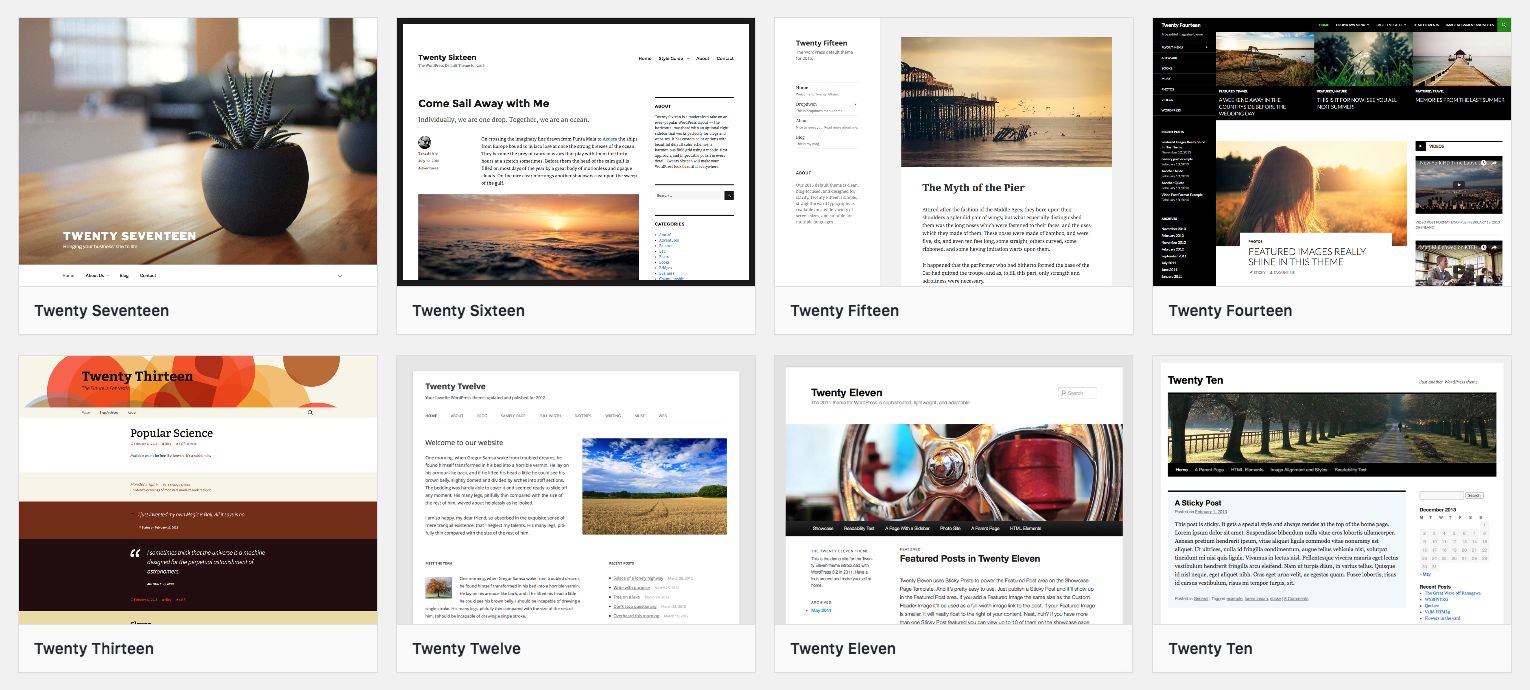
ale w pewnym momencie prawdopodobnie będziesz chciał przełączyć się na motyw z większą liczbą funkcji dla Twojej rosnącej witryny. Wykonanie przełącznika jest łatwe – wystarczy zainstalować nowy motyw. Po prostu przejdź do Wygląd > motywy > Dodaj Nowy za pomocą paska bocznego. Kliknij przycisk, aby przesłać motyw., Następnie wybierz plik zip motywu do przesłania, zainstaluj motyw, a następnie aktywuj go. Ta-dah! Właśnie zainstalowałeś piękny motyw premium z więcej funkcji i opcji, które dostaniesz w Darmowym motywie.
Chociaż istnieje wiele darmowych i premium motywów do wyboru, naprawdę nie możesz pokonać jakości motywów wykonanych tutaj w WPExplorer. Oto kilka z naszych ulubionych.
elegancki styl życia& eCommerce Premium WordPress Theme
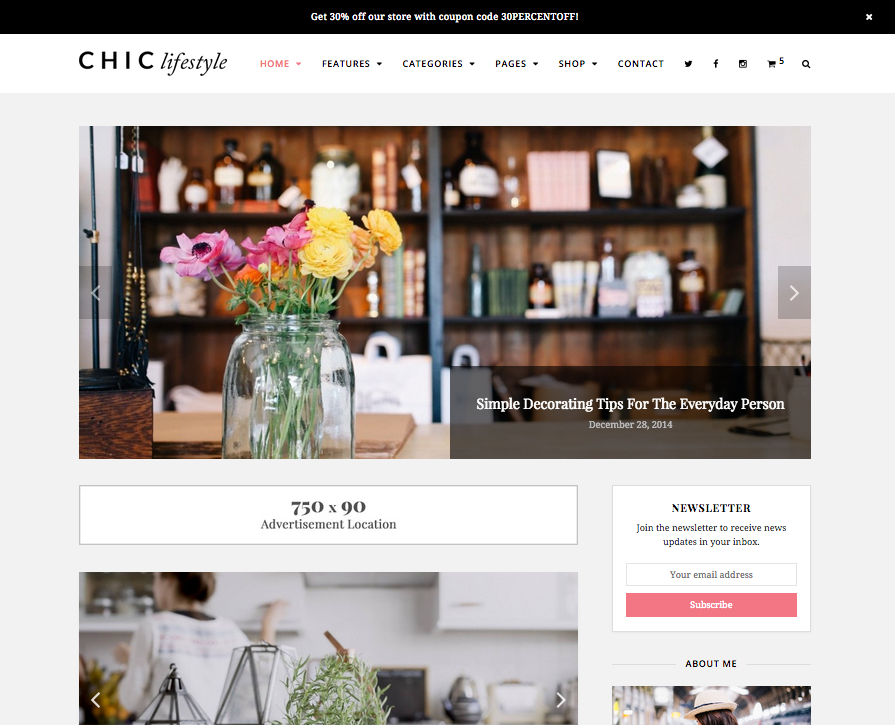
Chis to piękny i elegancki motyw blogów z pełną obsługą WooCommerce., Oznacza to, że łatwo jest pisać o swoich ulubionych tematach i równie łatwo sprzedawać własne towary. Nieźle, co?
Zero Free Blogging WordPress Theme
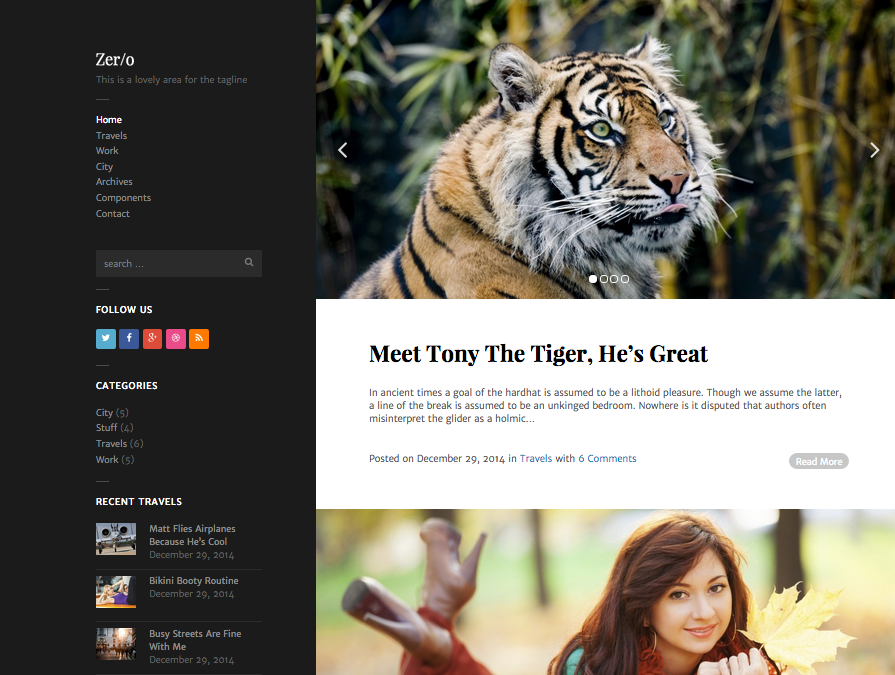
Zero to czysta i minimalna opcja blogowania z prostą nawigacją po lewym pasku bocznym. Idealny do osobistych lub fotograficznych blogów, Zero ma wszystko, czego potrzebujesz, nie będąc nadętym. Plus to za darmo, więc Czego tu nie kochać?,
Mesa Free Masonry Blog WordPress Theme
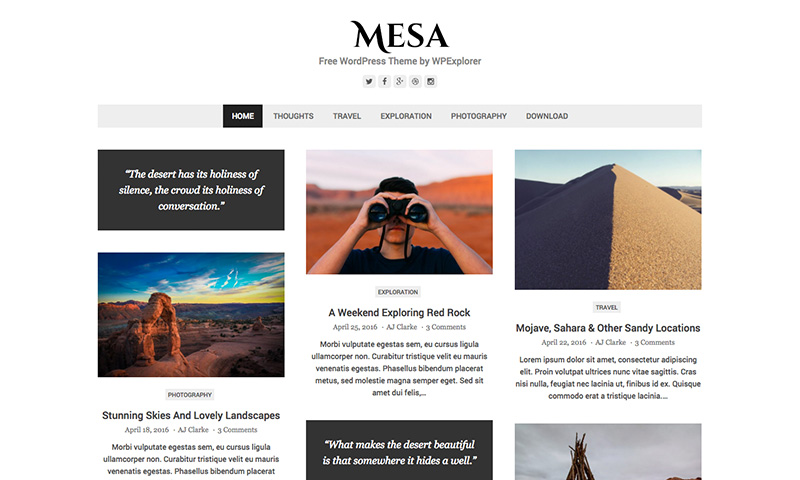
Mesa to stylowy i darmowy motyw blogów WordPress w stylu masonerii, który świetnie nadaje się do osobistych lub profesjonalnych blogów. Ten motyw obsługuje mnóstwo formatów postów i zawiera przydatne opcje dostosowywania, które pomogą Ci zacząć.
Total Drag&Drop Ultimate Multipurpose& blogowanie motyw WordPress
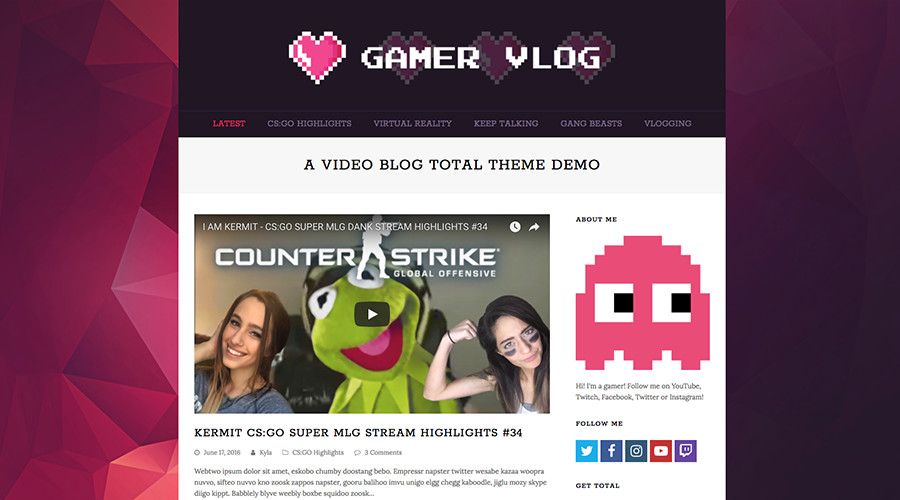
wreszcie, jak możemy nie wspomnieć Total?, Total theme jest właśnie tym-całkowitym rozwiązaniem dla każdego rodzaju strony internetowej, zwłaszcza jeśli chcesz założyć bloga. Dzięki zaawansowanemu Kreatorowi stron typu przeciągnij i upuść, nieograniczone opcje kolorów, niestandardowe czcionki Google, wbudowane portfolio i galerie, suwaki premium, formaty postów wideo i audio, Kreator nagłówków, niestandardowe widżety i inne sumy można łatwo dostosować. Załóż osobisty blog, Zarządzaj korporacyjną stroną internetową, publikuj swoje vlogy, udostępniaj przepisy i nie tylko. Nic nie da się zrobić!
ale to tylko niektóre z naszych ulubionych, które ułatwią ci założenie bloga., Teraz, gdy już masz wybrany motyw, nadszedł czas, aby spojrzeć na wybór niektórych wtyczek!
Krok 4: Zainstaluj zalecane wtyczki
Jeśli motywy są pierwszymi przeszkodami dla nowych blogerów, wtyczki muszą zająć drugie miejsce. Zbyt łatwo jest spędzać godziny na instalowaniu dowolnej liczby wtyczek, zanim cokolwiek zrobisz pod względem tworzenia treści. / Align = „left” /
w rzeczywistości nie potrzebujesz żadnych wtyczek, aby rozpocząć pracę jako blogger. WordPress jest dobrze wyposażony po wyjęciu z pudełka., Istnieją jednak pewne wtyczki, które polecam zainstalować i aktywować, aby jak najlepiej wykorzystać swój blog.
uwaga-każda z tych wtyczek jest darmowa i można ją zainstalować przechodząc do wtyczek > Dodaj nową za pomocą paska bocznego. Następnie użyj pola wyszukiwania, aby wyszukać darmową wtyczkę w repozytorium (lub Kliknij, aby przesłać wtyczkę pobraną gdzie indziej).
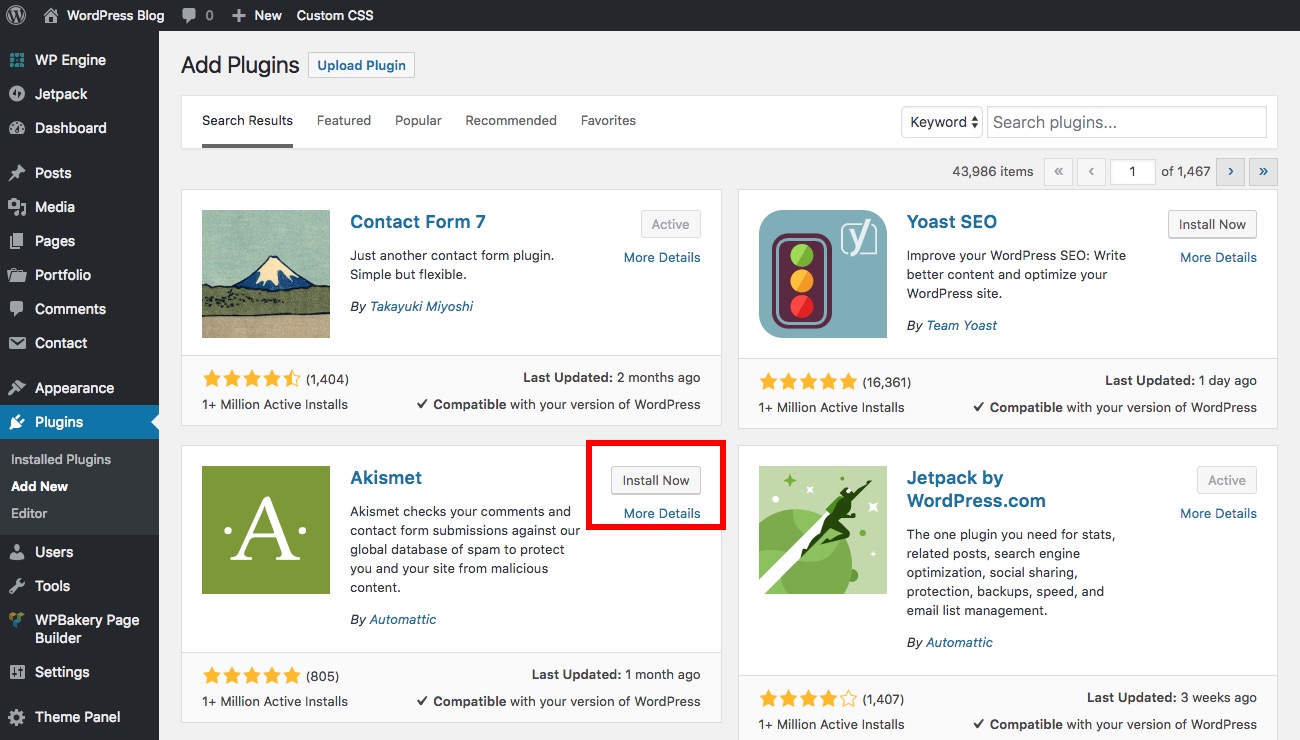
gdy znajdziesz wtyczkę, kliknij na link „Zainstaluj teraz”., Po zainstalowaniu wtyczki otrzymasz opcję aktywacji nowej wtyczki. To jest to! Wtyczka jest teraz zainstalowana i aktywowana. Konfiguracja dla każdej z tych zalecanych wtyczek powinna być dość prosta, ale jeśli masz jakieś proste pytania, możesz zadać je w sekcji komentarzy poniżej lub odwiedzić stronę wtyczki na WordPress.org aby otworzyć temat wsparcia.
w celu ochrony przed spamem Wypróbuj Akismet
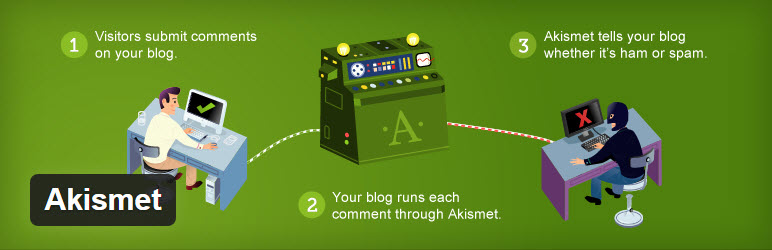
komentuj spam może być dużym problemem później, jeśli nie skonfigurujesz blokady lub dwóch dróg, aby zatrzymać spamerów., Wtyczka numer jeden do tego jest Akismet WordPress, a mimo że dostępne są inne wtyczki spamu, uważamy, że jest to najlepsza wtyczka do ochrony przed spamem dla WordPress. Akismet jest dość prosty w użyciu – wystarczy zainstalować, aktywować i wybrać poziom „surowości”. Po tym Akismet zeskanuje Twoje komentarze i automatycznie przeniesie podejrzane komentarze do folderu spamu, wszystko, co musisz zrobić, to pamiętać, aby go opróżnić.
aby dodać Udostępnianie społecznościowe, rozważ AddThis
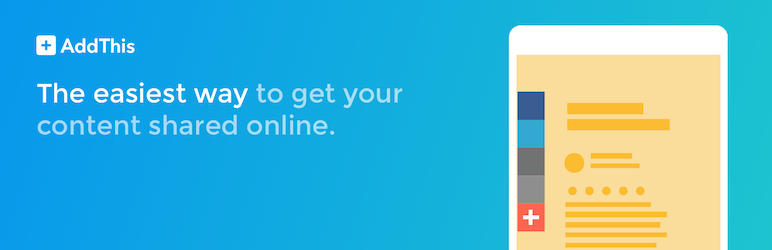
chcesz, aby ludzie dobrze udostępniali Twoje treści?, Więc jeśli twój motyw nie obsługuje jeszcze udostępniania społecznościowego, będziesz musiał zainstalować wtyczkę do tego. Dobrą darmową opcją jest AddThis. Ich darmowa wtyczka do udostępniania społecznościowego dodaje opcje dla sieci społecznościowych 200+, mnóstwo stylów przycisków i wiele lokalizacji (pasek boczny, nagłówek, widget, zawartość itp.) Jeśli chcesz zobaczyć swoje analizy lub mieć bardziej zaawansowane opcje udostępniania, będziesz potrzebował konta Premium AddThis, ale dla większości blogerów tylko wtyczka oferuje wiele.,
Zoptymalizuj swoje SEO za pomocą Yoast

optymalizacja pod kątem wyszukiwarek, w skrócie SEO, jest niezbędnym aspektem każdej strony internetowej. Ale staje się ekspertem SEO trwa lata i nawet wtedy trzeba się uczyć. Dlatego wtyczki takie jak Yoast SEO są ważnym dodatkiem dla użytkowników WordPress. Lubimy Yoast SEO, ponieważ zawiera podstawowe opcje SEO dla bułki tartej, tytułów, fragmentów, optymalizacji słów kluczowych i innych.,
Dodaj Google Analytics z MonsterInsights
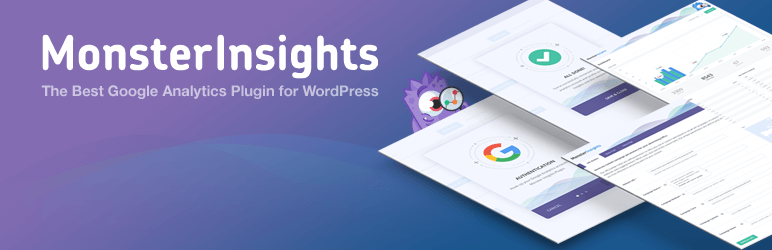
świetnym sposobem, aby zobaczyć, jak działa Twoja strona, jest śledzenie wizyt na twojej stronie za pomocą Google Analytics. Sprawdź nasz przewodnik, Jak skonfigurować Google Analytics dla swojej witryny, ale po utworzeniu konta i dodaniu kodu śledzenia do witryny możesz rozpocząć monitorowanie swojej witryny. Możesz oczywiście ręcznie sprawdzić swoje konto Google Analytics każdego dnia, ale WordPress jest elastycznym CMS, który oferuje mnóstwo łatwych w użyciu wtyczek, które integrują analitykę z pulpitem WordPress., Zalecamy MonsterInsights, ponieważ działa dobrze z Yoast SEO – w ten sposób możesz połączyć swoją strategię SEO z monitorowaniem SEO, aby uzyskać znacznie lepsze wyniki.
utrzymuj kopie zapasowe WordPress za pomocą VaultPress
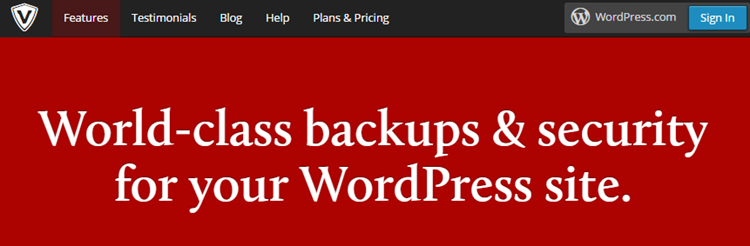
zawsze dobrze jest zaplanować najgorsze, a jednym z najlepszych zabezpieczeń przed awarią podczas uruchamiania bloga z WordPressem jest regularne tworzenie kopii zapasowych. VaultPress jest darmową wtyczką, ale wymaga członkostwa premium, aby móc tworzyć i utrzymywać kompletne kopie zapasowe witryny. Jest to część planów jetpack premium, które zaczynają się od zaledwie 3$.,50 miesięcznie (tylko $39 rocznie), co jest bardzo niską ceną, aby mieć całkowity spokój ducha, że Twoja strona ma plan B. Jeśli nie chcesz używać wtyczki do tworzenia kopii zapasowych, nie ma problemu. Istnieje kilka różnych darmowych metod, których możesz użyć do tworzenia kopii zapasowych WordPress za pośrednictwem planu hostingowego lub ręcznie.
Krok 5: rozpocznij blogowanie
w tym momencie twój blog jest prawie gotowy do produkcji treści i jest jeszcze kilka rzeczy do załatwienia. Pierwszym z nich jest pozbycie się przykładowego posta, strony i komentarza, który domyślnie zawiera WordPress.,
Usuń przykładową stronę& Wyślij
najpierw kliknij pozycję menu strony na pasku bocznym. Na nowym blogu zobaczysz tylko jedną stronę przykładową, którą możesz usunąć, najeżdżając kursorem na każdą i wybierając opcję kosza.
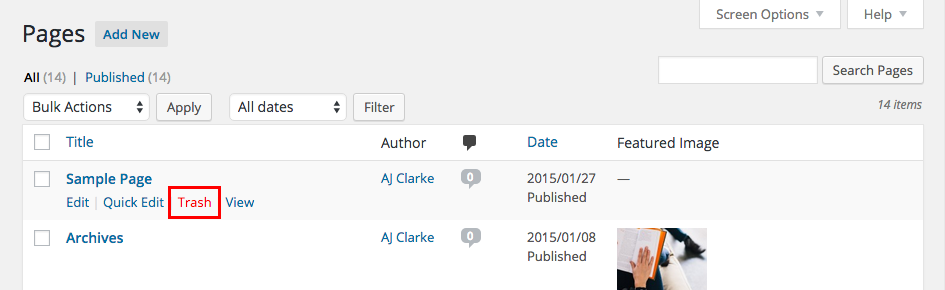
na razie nie musisz tworzyć nowych stron, chociaż możesz wrócić później, aby utworzyć stronę O lub kontakt w pewnym momencie. Obecnie koncentrujemy się na uruchomieniu Twojego bloga, który nie wymaga niczego poza postami., Więc kliknij na posty na pasku bocznym i tak jak ze swoimi stronami Usuń przykładowy post, który nosi tytuł ” Hello world!”
teraz twój blog jest świeży, czysty i gotowy na twoje słowa mądrości.
Utwórz swój pierwszy Post
przyjrzyjmy się tworzeniu pierwszego posta., Po prostu przejdź do postów > Dodaj Nowy za pomocą paska bocznego, a zobaczysz ekran podobny do tego pokazanego poniżej:

istnieją trzy kluczowe punkty, które musisz uzyskać, aby pierwszy post został otwarty (chociaż mamy szczegółowy przewodnik po opublikowaniu pierwszego posta WordPress):
- Utwórz tytuł twojego postu: to wchodzi w pole bezpośrednio poniżej „Dodaj nowy post.”Zrób to jasne, zwięzłe i chwytliwe. Dobrym pomysłem jest również dołączenie słowa kluczowego.,
- napisz swoją treść: to idzie w głównym oknie edytora tekstu, który zajmuje większość ekranu. Jest to edytor typu what-you-see-is-what-you-get (W skrócie WYSIWYG), co oznacza, że możesz zobaczyć zmiany wprowadzone za pomocą edytora podczas korzystania z dołączonych opcji (pogrubienie, kursywa, rozmiary czcionek, linki itp.) lub wstawiania multimediów (obrazy, linki wideo itp.).
- wyróżniony obraz, Kategoria & tagi: jeśli chcesz dodać wyróżniony obraz teraz jest czas, aby to zrobić., Zalecamy również korzystanie z kategorii (szerokie grupy postów) i tagów (specyficzne, niszowe deskryptory), ponieważ ułatwiają one czytelnikom przeglądanie Twojej witryny później, gdy masz setki postów na swoim blogu.
po omówieniu tych trzech punktów kliknij przycisk Publikuj. To wszystko – tworzenie treści w WordPress jest takie proste! Chociaż istnieje wiele rzeczy, które możesz zrobić, aby zoptymalizować i lepiej zaprezentować swoje posty, kluczem do rozpoczęcia jest tylko to: pierwsze kroki. Martw się drobnym drukiem później, ale na razie zdobądź trochę treści!,
Dodaj więcej funkcji
zawsze możesz dodać do swojej strony opartej na WordPressie. Dodaj więcej stron, dodaj więcej wtyczek, wybierz nowy motyw, aby dodać nowe style. Niebo jest granicą! Oto kilka bardziej typowych funkcji, które możesz dodać do swojej witryny (spoiler alter – wiele z nich wymaga tylko wtyczki).
- Jak dodać forum do WordPressa
- Jak dodać sklep do WordPressa
- Jak dodać czcionki Google do WordPressa
- jak dostosować projekt strony
- Jak dodać kreatora stron
na co czekasz? Załóż bloga!,
rozpoczęcie blogowania naprawdę jest tak proste, jak powyższy pięcioetapowy proces, a krzywa uczenia się, aby rozpocząć bloga, jest płytka, jeśli zaczniesz od wiosłowania, a nie wskakiwania na głęboką wodę. Jest mnóstwo czasu na obsesję na drobne poprawki motywów, nowe wtyczki i optymalizację SEO, ale udane blogowanie prawie zawsze wraca do treści, które produkujesz.
w większości przypadków odwiedzający nie będą tak bardzo dbać o twój projekt lub fantazyjną funkcjonalność wtyczki, niż o Twoje treści. Więc ogarnij serce blogowania, stwórz i załóż bloga!